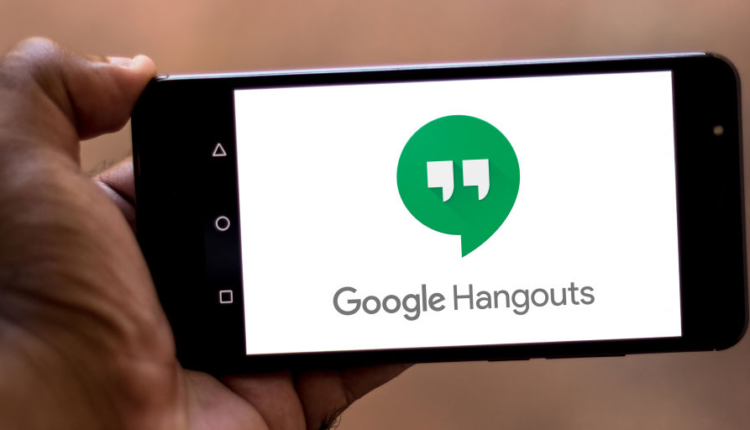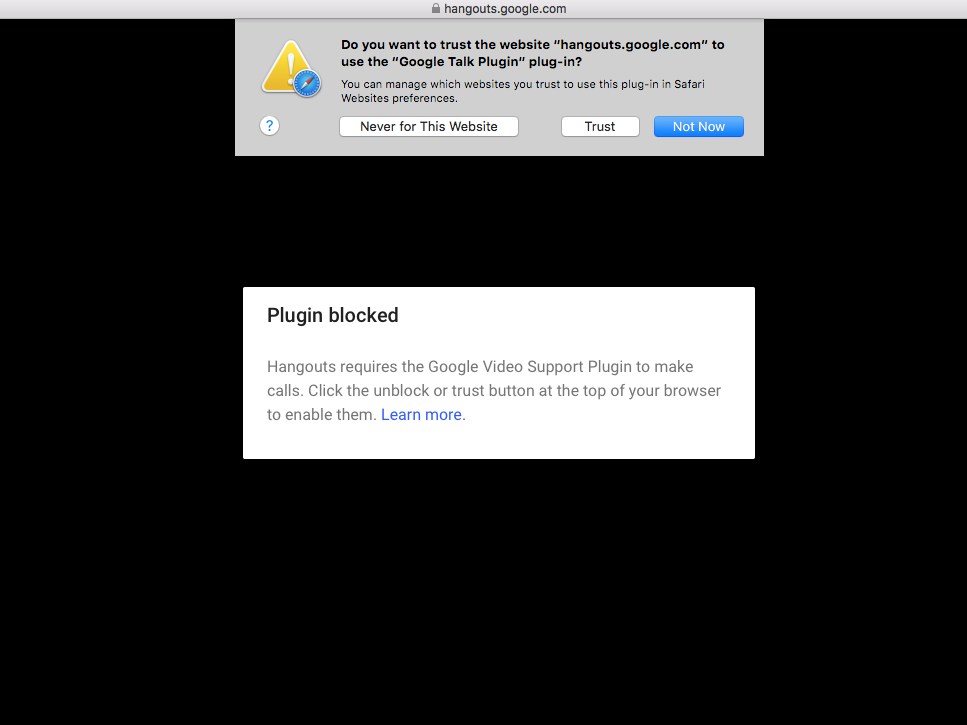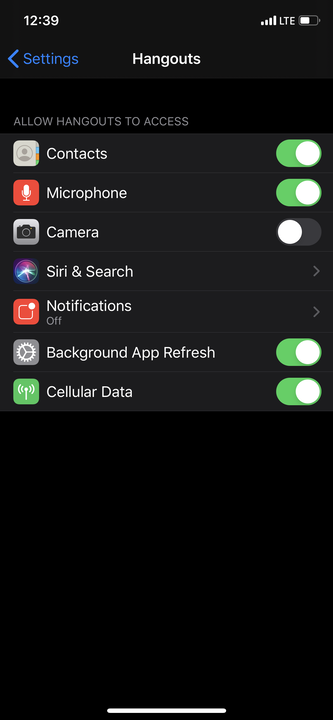Como ativar sua câmera no Google Hangouts no desktop ou no celular
- Você pode ativar facilmente a câmera no Google Hangouts dando permissão ao seu computador ou dispositivo móvel para acessar sua câmera e microfone.
- Seu computador precisará atender a requisitos específicos para ativar uma câmera no Google Hangouts.
Você pode bater papo por vídeo com até 25 pessoas no Google Hangouts. Para fazer uma chamada de vídeo em um desktop, observe que há vários requisitos de sistema.
Uma chamada de vídeo funciona melhor com uma webcam USB – as câmeras virtuais podem não funcionar. O Google Hangouts é compatível com Mac OS X, Windows, Chrome, Ubantu e outras distribuições Linux baseadas em Dabian; e mais especificamente com o Google Chrome
, Microsoft Internet Explorer, Safari e Firefox. Para Internet Explorer e Safari, você pode baixar o plug-in mais recente no site do Google.
O Google Hangouts pode ser acessado via desktop e celular. Veja como ativar a câmera no Google Hangouts.
Como ativar a câmera no Google Hangouts em um computador
1. Verifique se seu computador atende aos requisitos do sistema para Hangouts, descritos acima e disponíveis aqui.
2. Se você tiver uma câmera externa, conecte-a ao seu computador, garantindo novamente que ela atenda aos requisitos.
3. Se solicitado, permita que seu computador acesse a câmera e o microfone.
4. Para iniciar uma videochamada do Google Hangout, acesse hangouts.google.com. Clique no ícone de vídeo e, quando solicitado, indique que você confia no plug-in do Google Hangouts.
Clique em “Confiar" para habilitar sua câmera.
Como ativar a câmera no Google Hangouts em um dispositivo móvel
1. Baixe o aplicativo Hangouts da App Store ou Google Play Store. Abra o aplicativo e, se solicitado, permita que seu telefone tenha acesso à sua câmera.
2. Se a câmera não estiver habilitada no seu iPhone, você terá que fazer isso manualmente abrindo primeiro o aplicativo Configurações. Role para baixo e selecione "Hangouts". Mova o controle deslizante “Câmera” para a direita para ativar a câmera.
- Em um Android, abra o aplicativo Configurações, toque em "Aplicativos e notificações" e depois em "Informações do aplicativo". Selecione o aplicativo Hangouts na lista, toque em "Permissões" e ative o controle deslizante ao lado de "Câmera".
Você pode ativar sua câmera na página do aplicativo Hangouts em suas configurações.
3. Para iniciar uma videochamada, abra o aplicativo Hangouts. Clique no sinal + no canto inferior direito para iniciar um novo bate-papo. Selecione o ícone de vídeo na parte superior da tela para iniciar um bate-papo por vídeo.